Para las personas mayores: obtener texto de ayuda lectura el ipad 2
A medida que su edad los ojos, se hace más difícil y más difícil de leer el texto en pantalla, incluso en el iPad 2. El iPad le puede decir lo que está en pantalla. También puede ampliar el texto de pantalla en el iPad. Ambas características son útiles cuando usted no puede ver el texto y en la pantalla objetos del todo bien.
Conteúdo
Si estás con discapacidad visual, también se podría considerar la posibilidad de encender VoiceOver, que habla el nombre de elementos de la pantalla y los ajustes a medida que los toca.
Tener iPad 2 Habla correcciones Auto-Text
La función Auto-texto Speak habla de auto-corrección y auto-capitalizaciones a medida que ocurren. Ambas funciones se pueden activar mediante la configuración del teclado, y corregir ciertos errores de escritura medida que los hacen.
Si introduce texto en una aplicación como páginas o el correo después de encender estas características, y una corrección automática se hace, Leer texto automático le permite saber qué cambio se hizo al hablar en voz alta.
Toque el icono Configuración en la pantalla de inicio.
Una lista de los ajustes aparece a la izquierda.
Bajo los ajustes generales, pulse en Accesibilidad.
Las opciones de accesibilidad aparecen a la derecha.
Toque en el Speak Auto-texto Botón de encendido / apagado para activar la función.
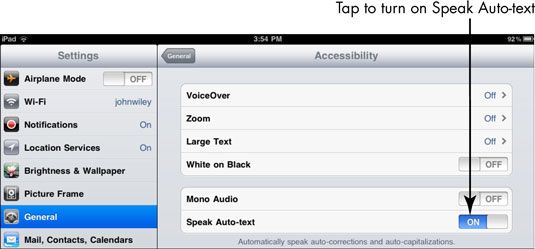
Pulse el botón Inicio para salir de Configuración.
La función Auto-texto Speak está activada.
¿Por qué quieres iPad decirte siempre que se realice una autocorrección? Si usted tiene problemas de visión y usted sabe que ha escrito no es la hora de escribir el diálogo de un personaje de su novela, pero el iPad corregido que no es, usted quiere saber.
Del mismo modo, si escribe el nombre de e.e. del poeta Cummings y auto-capitalización corrige (incorrectamente), lo que necesita saber de inmediato para que pueda cambiar de nuevo otra vez!
Mostrar texto de gran tamaño en la pantalla del iPad 2
Si tener mayor texto en los contactos, aplicaciones Mail y Notes sería útil para usted, activar la función de texto grande y elegir el tamaño del texto que funciona mejor para usted.
Toque el icono Configuración en la pantalla de inicio.
Una lista de los ajustes aparece a la izquierda.
Bajo los ajustes generales, pulse en Accesibilidad.
Las opciones de accesibilidad aparecen a la derecha.
Pulse el botón Texto grande para activar la función.
Aparecerá una lista de tamaños de texto.
Toque el tamaño del texto que usted prefiera.
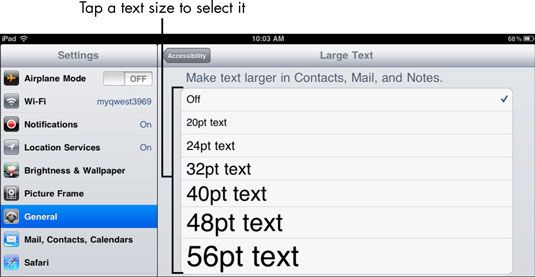
Pulse el botón Inicio para cerrar el cuadro de diálogo Configuración.
El texto se muestra en el tamaño que ha seleccionado.



